win10安装不了驱动程序 Win10系统装不上驱动怎么解决
更新时间:2024-09-27 08:50:36作者:yang
Win10系统是目前最流行的操作系统之一,然而有时候在安装驱动程序时会遇到问题,导致系统装不上驱动,这种情况可能会给用户带来诸多不便,因此解决这个问题显得尤为重要。针对Win10系统装不上驱动的情况,我们可以采取一些方法来解决,比如检查驱动程序的兼容性、更新系统补丁、卸载重新安装驱动等。通过这些方法,可以帮助用户顺利安装驱动程序,保障系统的正常运行。
1、打开运行(Win+R),输入? gpedit.msc 命令,按确定或回车,可以打开本地组策略编辑器;
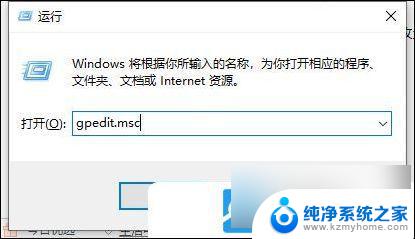
2、本地组策略编辑器窗口,依次展开:用户配置 - 管理模板;
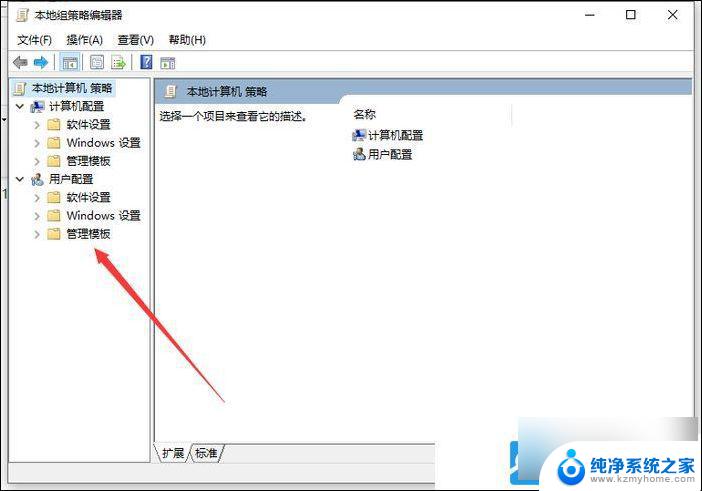
3、接着,在管理模板右侧,找到并双击系统设置;
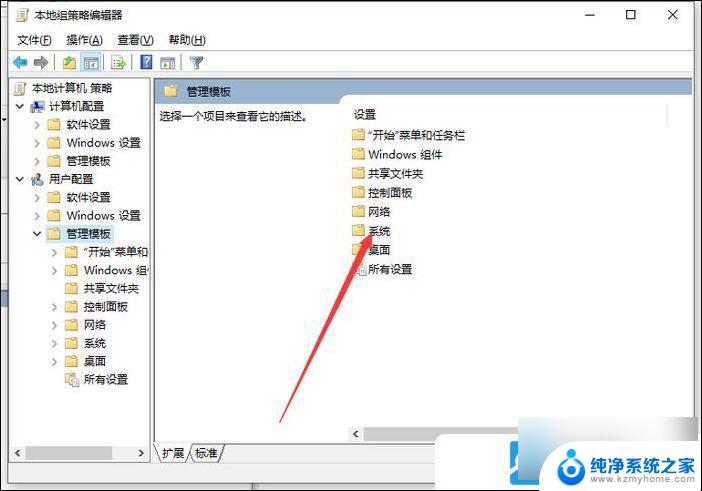
4、双击驱动程序安装设置;
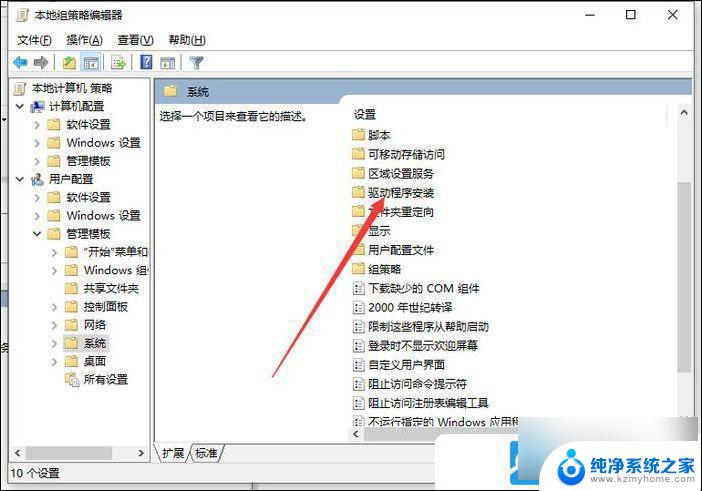
5、双击设备驱动程序的代码签名设置;
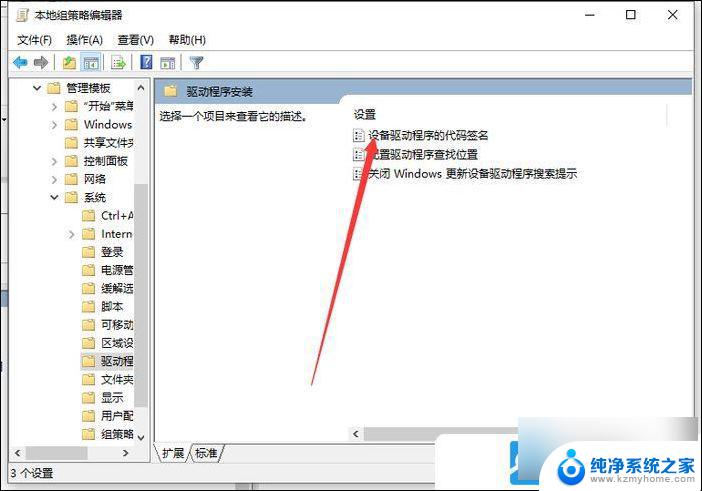
6、 设备驱动程序的代码签名窗口, 将未配置改为已启用。同时Windows 检测一个没有数字签名的驱动程序文件时选择忽略,再点击应用确定;
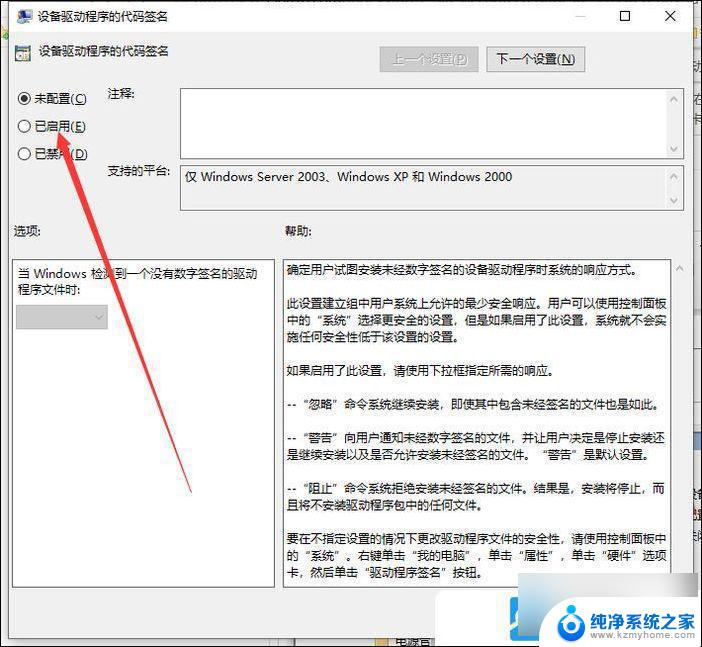
以上就是win10安装不了驱动程序的全部内容,有需要的用户就可以根据小编的步骤进行操作了,希望能够对大家有所帮助。
win10安装不了驱动程序 Win10系统装不上驱动怎么解决相关教程
- win10安装win7驱动 Win10系统如何以兼容模式安装Win7驱动程序
- 重装系统找不到签名的设备驱动程序 Win10系统如何安装未签名驱动程序
- 驱动程序数字签名win10 Win10无法安装驱动程序怎么办
- win10驱动安装失败怎么解决 Win10驱动安装失败解决方法
- 电脑为什么装不了打印机驱动 打印机驱动无法安装解决方法
- mac双系统win10启动不了 Mac安装Win10后没有Boot Camp如何安装驱动程序
- windows如何卸载驱动 win10系统如何更新已安装的驱动程序
- win11显卡驱动程序安装失败 nvidia驱动程序安装失败怎么办
- 怎么重新安装网卡驱动程序win10 Win10有线网卡驱动重装方法
- 苹果双系统驱动怎么安装 Mac装Win10驱动教程
- 苹果电脑安装win10双系统怎么切换 苹果笔记本装了双系统怎么选择启动
- ghost能安装iso文件吗 ghost版Win10系统安装方法
- 笔记本怎么装两个硬盘 笔记本双硬盘安装注意事项
- 安装独立显卡后显示器不亮 电脑换新显卡后显示器不亮怎么办
- 笔记本电脑安装双系统 电脑如何安装多系统
- 正版系统如何重装正版系统 win10怎么清空并重装系统
系统安装教程推荐
- 1 笔记本怎么装两个硬盘 笔记本双硬盘安装注意事项
- 2 笔记本电脑安装双系统 电脑如何安装多系统
- 3 win11显卡驱动程序安装失败 nvidia驱动程序安装失败怎么办
- 4 win11怎么重置应用 如何重新安装Windows11系统应用
- 5 win11安装系统更新后白屏 Win11白屏问题的修复方法
- 6 win11怎么安装ie0 IE浏览器安装教程
- 7 win11重装后没有windows defender Win11没有安装Defender怎么办
- 8 window10笔记本怎么重新做系统 笔记本怎么重新安装操作系统
- 9 win11安装edge浏览器打不开 win11edge浏览器打不开白屏怎么办
- 10 win11选择软件安装位置 Win11如何更改软件安装位置